#000 Где скачать и как установить Oracle VirtualBox на Windows 10. Виртуальная машина под Windows
Привет, посетитель сайта ZametkiNaPolyah.ru! В моем блоге появился новый раздел, в котором будет публиковаться уроки…
Открываем рубрику Полезные программы и ее раздел инструменты разработчика и редакторы. Первая публикация рубрики Бесплатные полезные программы будет посвящена Денверу. Денвер – это не одна программа, а целых несколько. Денвер – это готовая сборка на которой можно создавать сайты с использованием различных систем управления сайтами таких, как Drupal, Joomla, WordPress, поэтому данную запись я еще бы отнес к рубрике сервера и протоколы. Обычно, при помощи Drupal создаются сайты, интернет магазины, порталы, каталоги, форумы, даже социальные сети. При помощи Joomla можно создавать интернет магазины, сайты, есть компоненты Joomla для форумов и блогов. На WordPress обычно создаются блоги.
![]()
Конечно, не правильно говорить создание сайта на Денвере, правильнее сказать Денвер служит платформой для создания сайта, которая обеспечивает разработчика всеми необходимыми инструментами: HTTP сервер Apache для локального взаимодействия клиент-сервер, сервер баз данных MySQL для хранения контента сайта и прочего и PHP сервер для создания динамичных сайтов, а не просто набора HTML документов.
Чтобы выложить свой созданный сайт, а затем осуществить продвижение сайта с целью заработка на сайте необходимо отладить свой сайт на домашнем компьютере, для этого Денвер и предназначен. Установка Денвера дело нехитрое, но я поговорю о ней подробно, настроить Денвер тоже не так уж сложно. Да и настраивать Денвер после установки не требуется, иначе было бы проще установить и настроить Apache, MySQL и PHP сервер.
Содержание статьи:
Проект Дмитрия Котерова Денвер лучше всего скачивать с официального сайта Денвер http://www.denwer.ru/. На главной страницы сайта в глаза сразу бросается огромная оранжевая кнопка с надписью Скачать Денвер 3. Состав базового пакета: Apache 2 + SSL, PHP 5.3, MySQL 5.1, phpMyAdmin, многопроектность, работа с Flash-накопителем."
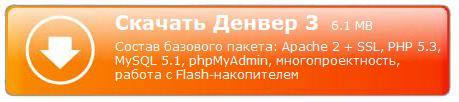
Скачиваем Denwer, жмем по большой оранжевой кнопки.
Смело нажимаем на большую оранжевую кнопку, после того, как мы перешли по ссылке, нам предлагается заполнить простую форму:
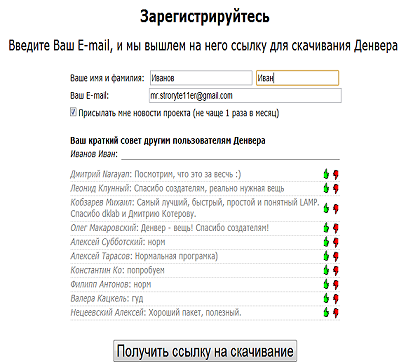
Форма, которую надо заполнить для того что бы скачать Denwer
Вводим своё, ну, или не своё имя и фамилию, вводим настоящий свой e-mail, именно на него с письмом нам придет ссылка на скачивание Денвера, на котором мы и будем создавать сайты. Можно смело убрать галочку и отказаться от рассылки новостей проекта, можно даже оставить свой ценный совет для других пользователей желающих скачать Денвер. После того, как форма заполнена, жмем на кнопку «Получить ссылку на скачивание» и заходим в свой почтовый ящик, письмо со ссылкой уже ждет. Выглядит оно примерно так:
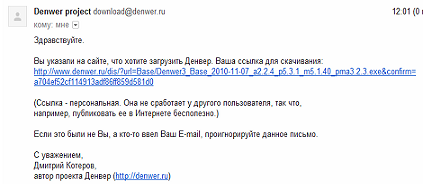
Письмо со ссылкой на скачивание Денвера
Жмем по ссылке и ждем несколько секунд пока Denwer скачивается.
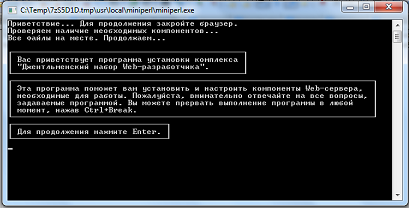
Установка Денвер, жмем Enter что-бы продолжить
После того, как мы перешли по ссылке на скачивание Денвера, в папке с Вашими скачанными файлами, появится самораспаковывающийся архив Denwer3_Base_2010-11-07_a2.2.4_p5.3.1_m5.1.40_pma3.2.3.exe, запускаем его и начнется процесс установки Денвер. Первым делом появится диалоговое окно, в котором надо будет подтвердить свое желание начать установку Денвера. После того, как Вы подтвердили начало установки Денвера, запустится браузер для того, чтобы продолжить или отменить установку Денвера, его необходимо закрыть. Начнется диалоговый процесс установки Денвера для того, чтобы прервать установку Денвера, достаточно нажать комбинацию клавиш Ctrl+break, для продолжения жмем Enter. После того, как мы нажали Enter, установка Денвера продолжится. Далее нам надо будет указать директорию, куда будет устанавливаться Денвер, ну, конечно, если мы хотим его установить на жесткий диск, по умолчанию Денвер ставится на диск C в папку WebServers (c:\WebServers), если Вас это устраивает, то нажимаете Enter и установка Денвера продолжится. Если вы хотите изменить путь, то пропишите его, я установил Denwer на диск D в папку Server (D:\Server). Если Вы захотите установить Денвер на flash-накопитель, то просто укажите диск, но не указывайте папку, в которую будет распаковываться программа, умная программа в данной ситуации не будет привязываться к букве диска и её можно будет использовать на любом компьютере. После того, как Вы определитесь куда будете устанавливать Denwer, смело нажимайте Enter, если Вы изменили директорию, в которую хотите установить Денвер, данное действие нужно будет подтвердить повторно, нажимаем на клавиатуре «y», а затем подтверждаем Enter. Затем нас информируют о том, что программа создаст виртуальный диск, который по сути и есть директория, в которую устанавливается Denwer.
Если Вы захотите установить Денвер на flash-накопитель, то просто укажите диск, но не указывайте папку, в которую будет распаковываться программа, умная программа в данной ситуации не будет привязываться к букве диска и её можно будет использовать на любом компьютере. После того, как Вы определитесь куда будете устанавливать Denwer, смело нажимайте Enter, если Вы изменили директорию, в которую хотите установить Денвер, данное действие нужно будет подтвердить повторно, нажимаем на клавиатуре «y», а затем подтверждаем Enter. Затем нас информируют о том, что программа создаст виртуальный диск, который по сути и есть директория, в которую устанавливается Denwer.
То есть, когда Вы начнете что-то делать на виртуальном диске все действия будут происходить в папке, которую Вы указали в предыдущем пункте. После того как Вы прочитали эту информацию, смело нажимайте Enter. Следующим пунктом нашей программы является выбор буквы для виртуального диска, по умолчанию denwer предлагает нам диск Z. Если по каким-то причинам Вас это не устраивает, можете поменять букву для виртуального диска, меня диск Z не устроил и я решил устанавливать Денвер на диск U. Затем программа нас информирует, что начнется процесс распаковывания файлов в директорию, которую мы указали раньше, в моём случае это D:\Server. Если Вы все-таки решили не устанавливать Denwer, жмите ctrl+break, а если решили продолжить установку, то нажимайте Enter. После того, как файлы распакуются, нас информируют о том, что у Denwera имеется два режима работы и каждый режим подробно описан. Разработчики рекомендуют нам первый режим работы, меня он устраивает поэтому я просто нажимаю Enter и продолжаю установку Денвера, те, кому больше по душе второй режим работы нажимают цифру «2» на клавиатуре и подтверждают её Enter'ом. Затем нас спрашивают «Создать ли ярлыке на рабочем столе?», если мы хотим создать ярлыки жмем «y» и подтверждаем свое намерение путем нажатия клавиши Enter, если ярлыки нам не нужны жмем «n» и так же подтверждаем наше действие. После всех этих движений у Вас на рабочем столе появится три ярлыка(естественно если Вы указали, что хотите создать ярлыки) управления Денвером.
Затем программа нас информирует, что начнется процесс распаковывания файлов в директорию, которую мы указали раньше, в моём случае это D:\Server. Если Вы все-таки решили не устанавливать Denwer, жмите ctrl+break, а если решили продолжить установку, то нажимайте Enter. После того, как файлы распакуются, нас информируют о том, что у Denwera имеется два режима работы и каждый режим подробно описан. Разработчики рекомендуют нам первый режим работы, меня он устраивает поэтому я просто нажимаю Enter и продолжаю установку Денвера, те, кому больше по душе второй режим работы нажимают цифру «2» на клавиатуре и подтверждают её Enter'ом. Затем нас спрашивают «Создать ли ярлыке на рабочем столе?», если мы хотим создать ярлыки жмем «y» и подтверждаем свое намерение путем нажатия клавиши Enter, если ярлыки нам не нужны жмем «n» и так же подтверждаем наше действие. После всех этих движений у Вас на рабочем столе появится три ярлыка(естественно если Вы указали, что хотите создать ярлыки) управления Денвером.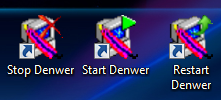 Ярлык Start — для запуска Denwer. Stop — для остановки. Restart — для перезагрузки. А так же автоматически откроется браузер с информацией о том, что Вам необходимо убедиться, что всё установлено правильно. Там все подробно расписано, так же обязательно проверьте настройки Skype, как рекомендует разработчик.
Ярлык Start — для запуска Denwer. Stop — для остановки. Restart — для перезагрузки. А так же автоматически откроется браузер с информацией о том, что Вам необходимо убедиться, что всё установлено правильно. Там все подробно расписано, так же обязательно проверьте настройки Skype, как рекомендует разработчик.![]() После того, как Вы запустите Денвер, снизу должны появиться две иконки первая — джентельмен в шляпе это непосредственно денвер, вторая — сиреневое перо — это HTTP-сервер Apache.
После того, как Вы запустите Денвер, снизу должны появиться две иконки первая — джентельмен в шляпе это непосредственно денвер, вторая — сиреневое перо — это HTTP-сервер Apache.
Собственно после установки Денвера настраивать Денвер уже не требуется можно начать создавать сайты на Денвере, но прежде чем создавать сайты нужно Денвер протестировать. "Тестируем Денвер" конечно звучит очень громко, мы просто вкратце рассмотрим, что у нас получилось и проверим правильно ли мы все сделали, правильные ли настройки Денвера и можем ли мы приступить к созданию сайтов на Денвере. Ну а теперь собственно убедимся, что мы установили все правильно. Открываем браузер и пишем localhost в адресную строку. Если у открывшейся странички заголовок «Ура, заработало!» — значит Вы всё сделали правильно.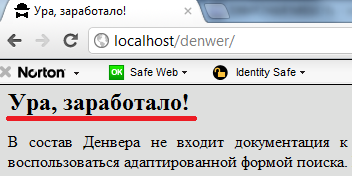 В состав Denwera не включена документация к компонентам, но вы легко можете найти эту документацию на сайте разработчиков. Или воспользоваться формой поиска предложенной в программе. Чтобы настроить Денвер под себя, а затем создавать сайты на Денвере.
В состав Denwera не включена документация к компонентам, но вы легко можете найти эту документацию на сайте разработчиков. Или воспользоваться формой поиска предложенной в программе. Чтобы настроить Денвер под себя, а затем создавать сайты на Денвере.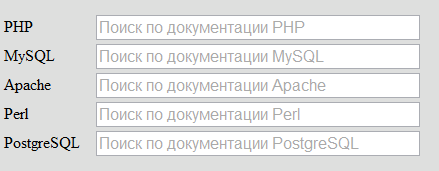 Просто вводите в интересующее вас поле запрос и программа Вас автоматически направит на сайт разработчика и даже дальше — к документации продукта. У Денвера есть еще одна интересная «фишка» — это расширенный поиск по файлам находящимся на сервере.
Просто вводите в интересующее вас поле запрос и программа Вас автоматически направит на сайт разработчика и даже дальше — к документации продукта. У Денвера есть еще одна интересная «фишка» — это расширенный поиск по файлам находящимся на сервере. 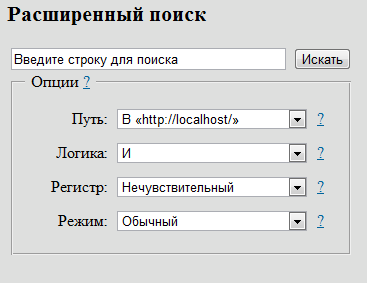 В принципе, очень простая форма, в верхнее поле вводим запрос, так же можем указать путь для поиска, логику поиска, можно указать регистр символов, а так же режим, разработчики постарались и снабдили каждую графу подсказкой, чтобы увидеть подсказку, кликните правой мышкой по синему вопросу. Очень удобно не так ли? После установки Денвера Вы можете немного протестировать Denwer и настроить Денвер.
В принципе, очень простая форма, в верхнее поле вводим запрос, так же можем указать путь для поиска, логику поиска, можно указать регистр символов, а так же режим, разработчики постарались и снабдили каждую графу подсказкой, чтобы увидеть подсказку, кликните правой мышкой по синему вопросу. Очень удобно не так ли? После установки Денвера Вы можете немного протестировать Denwer и настроить Денвер.
Разработчики предлагают нам для начала проверить SSL, переходим по ссылке, появляется окно с предупреждением, жмем продолжить, после чего скрипт ssl.php нам выдает, что текущий порт сервера у нас 443 и SSL сейчас активен.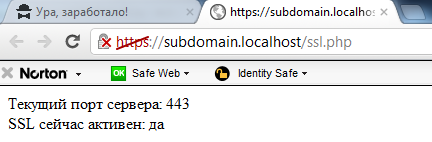
Далее можно проверить «не-Интернет» домены второго уровня, а так же SSI, переходим по ссылке положительным ответом будет страница со следующим содержанием:
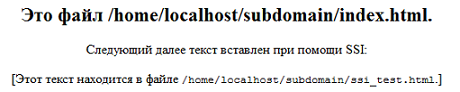
Теперь можно проверить интернет домены второго уровня и третьего уровня. Если все установлено и настроено правильно, то у вас откроются HTML-документы, в которых будет указан полный путь к этим же документам. Ну примерно так:
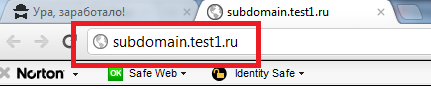
Следующая проверка — PHP Notice на Денвер. Все дело в том, что контроль ошибок PHP сервера в Denwere настроен на максимально чувствительный уровень, эти самые Notice даже не ошибки, а так сказать замечания, я бы рекомендовал отключить уровень Notice и включать его только тогда, когда Вы будете тестировать и налаживать свои PHP-скрипты. Положительным ответом Denwera будет страница, на которой возникнет ошибка Notice, с указанием абсолютного пути к файлу и номера строки, которую не может обработать PHP-интерпретатор. Выглядеть это будет следующим образом:

Следующим пунктом нашей программы является проверка конфигураций PHP-сервера, более подробно о конфигурации PHP-сервера, а так же сервера баз данных MySQL и HTTP-сервера Apache, я постараюсь подробно рассказать в дальнейшем. Сейчас же скажу, что информацию о PHP сервере можно получить вызвав всего одну функцию, которая так и называется phpinfo (). То есть, нам надо открыть текстовый редактор(я использую бесплатный редактор с подсветкой синтаксиса Notepad++), написать всего лишь одну строчку кода:
[php]
<?php
phpinfo ();
?>
[/php]
Сохраняем файл с расширением .php и получаем тот же самый результат. Посмотрим, что получилось:
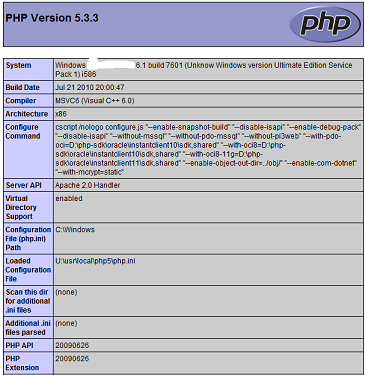
Тут мы можем посмотреть операционную систему, на которую установлен сервер, дату создания, видим, что PHP у нас версия 5.3.3 и так далее. Если будете пролистывать страницу ниже, Вы сможете посмотреть: как сконфигурирован Apache сервер, информацию о портах, методах запросов, кодировки, куках(cookie), конфигурацию непосредственно PHP сервера, а так же сервера баз данных MySQL и много другой полезной информации. Так же не забывайте, что вы можете запустить этот скрипт уже когда купите себе место у хостинг провайдера, точнее не так, до того как купите себе место, любой нормальный провайдер предоставит Вам тестовый период. Я это к тому, что не обязательно утруждать людей из службы технической поддержки и заваливать их письма, с вопросами о том как настроен их сервер, достаточно создать файл с функцией phpinfo () и посмотреть всё это самостоятельно.
Далее идет проверка MySQL и программы phpMyAdmin, это вообщем-то тема отдельной статьи, в этой статье конечно скринчик приложен, вот так в принципе выглядит интерфейс phpMyAdmin:
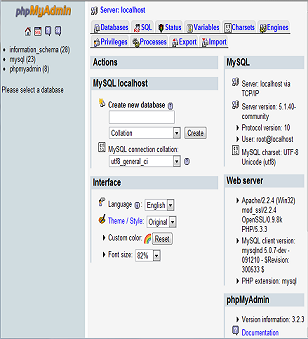
Следующая проверка, которую предлагают разработчики Denwera, это проверка на-то, будет ли работать наш сервер с другим IP адресом и другим портом. Переходим по ссылке и видим, что Денвер умеет работать с нестандартным IP адресом и другими портами.
Ну и последняя проверка, которую нам предлагают, это проверка почтового сервера(SMPT-сервер). Что же, переходим по ссылки и видим уже заполненную форму. В форме три поля: первое поле это почтовый ящик на который мы отправляем письмо, во втором поле указана тема письма и третье поле само письмо. Так же мы видим три кнопки.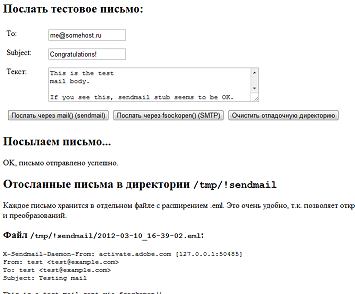 Первая кнопка отправить письмо через mail (sendmail). Вторая кнопка это отправка письма через fsockopen ()(SMPT-сервер). И третья кнопка нужна для того что бы отчистить директорию Денвера, в которую будут «приходить» письма. После того как мы воспользовались кнопками для отправки сообщения, под формой отправки письма появится содержания письма с указание полного пути к папке, в которой это письмо лежит в моем случае полный путь выглядит так u:\tmp\!sendmail\, обратите внимание, что «отправленные» письма сохраняются в формате .eml это очень удобно так как Вы сможете прочитать их воспользовавшись почтовым клиентам, а так же это поможет Вам настроить окончательный вид письма, вдруг Вы решите написать скрипт рассылки писем, а протестировать его как-то все таки надо, ну что же Денвер Вам в помощь.
Первая кнопка отправить письмо через mail (sendmail). Вторая кнопка это отправка письма через fsockopen ()(SMPT-сервер). И третья кнопка нужна для того что бы отчистить директорию Денвера, в которую будут «приходить» письма. После того как мы воспользовались кнопками для отправки сообщения, под формой отправки письма появится содержания письма с указание полного пути к папке, в которой это письмо лежит в моем случае полный путь выглядит так u:\tmp\!sendmail\, обратите внимание, что «отправленные» письма сохраняются в формате .eml это очень удобно так как Вы сможете прочитать их воспользовавшись почтовым клиентам, а так же это поможет Вам настроить окончательный вид письма, вдруг Вы решите написать скрипт рассылки писем, а протестировать его как-то все таки надо, ну что же Денвер Вам в помощь.
Мы установили и протестировали программный пакет Denwer. Всего лишь двойным кликом по самораспаковывающемуся архиву и несколькими уточнениями в процессе установки, мы получили готовый локальный сервер. В который входят следующие модули: HTTP-сервер Apache, который составляет основу пакета Denwer, защищённый протокол SSL, который позволяет передавать важную информацию безопасным способом, такие протоколы часто встречаются , когда на странице используются очень важные операции, например перевод денег в различных виртуальных сервисах, SSI - это язык, который позволяет создавать и работать со страницами shtml, PHP-сервер версии 5.3.3, сервер реляционных баз данных MySQL, на котором будет хранится весь контент Ваших создаваемых сайтах на Денвере, так же мы получили очень удобную программу для управления базами данных — phpMyAdmin, а также эмулятор почтового сервера(SMPT-сервер) SendMail.
К основным достоинствам Денвера я бы отнес его компактность, модульность, если Вам будет недостаточно тех модулей, которые идут в стандартном пакете Denwer, вы легко сможете скачать расширения на сайте разработчика. Еще одним плюсом является автономная работа Denwer, то есть реестр вашей ОС, а так же системные каталоги не изменятся при установки Denwer, запускается, перезапускается и останавливается Denwer путем клика по соответствующей иконки, так Денвер свободно может работать с внешних носителей. Вообщем-то основная задача пакета Denwer это проверка скриптов, работа с базой данных MySQL, на Denwere можно погонять различные движки для сайтов, такие как WordPress, Drupal, Joomla!, движки форумов тоже буду работать, например SMF.
Естественно Denwer нельзя использовать как полноценный сервер для администрирования Ваших сайтов, блогов, форумов и интернет магазинов. Для начальной работы и ознакомления с различными серверами и web-технологиями Denwer послужит неплохим плацдармом, но в дальнейшем следует использовать более серьезные сборки, либо делать эти сборки самостоятельно.
Чуть на забыл сказать самое главное, а самое главное это то место, где нам следует размещать свои проекты, в принципе, Вы можете создать папку в корневом каталоге залить в нее какой-нибудь движок сайта или просто скрипт, который Вы написали, а затем написать в браузере localhost/имя_созданной_папке и начать ваять свой проект, но это будет не совсем правильно, рабочую папку на Денвере следует создавать по следующему пути u:\home\localhost\www\new_project\, где new_project это имя проекта, после чего можно написать в браузере localhost/new_project и спокойно работать, избегайте пробелы в названиях своих папок, а так же не называйте ни файлы, ни папки русскими буквами.
Скажите пожалуйста, а можно ли использовать Денвер, как платформу для своего сайта в интернете, грубо говоря как домашний хостинг, но и чтобы пользователи могли заходить на мой сайт, неохота провайдеру платить!
Нет! Использовать Денвер в качестве полноценного веб-сервера не стоит, веб-сервер Денвер предназначен исключительно для разработки сайтов на локальном компьютере, хотя можете попробовать, запрещать вам никто не будет.
Форма обратного звонка на сайте в глобальной сети отображается в соответствии с заданным стилем. На локальном же хосте почему-то внизу (ниже футера) увеличенной формой и постоянно. Можно ли сделать также, как и на сайте? Если нужно, я вам могу дать скриншоты, но думаю, что вы уже сталкивались с этой проблемой.
Добрый день, Игорь! Да, если можно сделайте скриншоты и отправьте мне на почту, адрес которой Вы сможете найти в контактах на сайте.
Денвер одна из самых удачных сборок WAMP, легко и просто устанавливается, легко перенастроить, встроенный SMPT клиент — можно проверять работу почтовых приложений. Настраивается буквально все: Apache, PHP, MySQL. Но, если честно, то особых настроек и не нужно — Денвер по умолчанию настроен также, как и большинство серверов в интернете. Я конечно сам по отдельности все сервера ставлю: Apache + PHP + MySQL и плюс phpMyAdmin, Денвер использую, как веб-сервер на флэшке.
А можно ли использовать деневр для тестирования и разработки скрипта php игры?
Дмитрий, да пожалуйста, если используется в качестве БД MySQL. Все расширения PHP можно устанавливать в Денвер, Apache тоже перенастроить можно.
Здравствуйте всем, работая на Denwer в phpMyAdmin по неопытности что то удалил, сейчас входя в phpMyAdmin пишет — Ответ MySQL: Документация
#2002 — Сервер не отвечает (либо локальный сокет сервера MySQL неверно настроен). Удалять Denwer и ставить по новому, не помогает, смена браузере — не дает не чего. Кто подскажет — ,,где собака зарыта,, ?
скажите пожалуйста, а если при тестировании денвера по первой ссылке выдает «Текущий порт сервера: 80
SSL сейчас активен: нет» что делать??